كيفية استخدام التحقق من صحة البيانات في جداول بيانات جوجل
منوعات / / October 27, 2023
تعد جداول بيانات Google واحدة من أشهرها تطبيقات جداول البيانات المجانية. تجعل طبيعتها المستندة إلى الويب من السهل التعاون في جدول بيانات مع العديد من المستخدمين. ومع ذلك، فإن وجود عدة مستخدمين يعملون على جدول بيانات معًا قد يؤدي إلى حدوث مشكلات في إدخال البيانات وتنسيقها. تتمثل إحدى طرق إدارة المدخلات في جدول البيانات في استخدام قواعد التحقق من صحة البيانات لتقييد المعلومات التي يمكنك إدخالها في الخلية.

ومن خلال التحقق من صحة البيانات، يمكنك أيضًا تقديم إرشادات حول ما يجب إدخاله في الخلية. وفي الوقت نفسه، يمكنه أيضًا إعطاء الآخرين تحذيرًا أو رسالة خطأ عندما يقدمون بيانات خاطئة في الخلية. إليك كيفية استخدام التحقق من صحة البيانات في جداول بيانات Google.
كيفية إعداد قاعدة التحقق من صحة البيانات في جداول بيانات Google
باستخدام التحقق من صحة البيانات، يمكنك تحديد نوع إدخال البيانات الذي تريده في الخلية. على سبيل المثال، يمكنك تحديد خلية فقط لقبول رقم أو تاريخ أو كسر وما إلى ذلك. يمكنك أيضًا إنشاء قائمة منسدلة باستخدام التحقق من صحة البيانات. وإليك كيفية القيام بذلك:
الخطوة 1: افتح جداول بيانات Google في متصفح الويب المفضل لديك.
افتح جداول بيانات جوجل
الخطوة 2: قم بإنشاء مصنف جديد وأدخل مجموعة البيانات الخاصة بك أو افتح مصنفًا موجودًا باستخدام مجموعة البيانات.
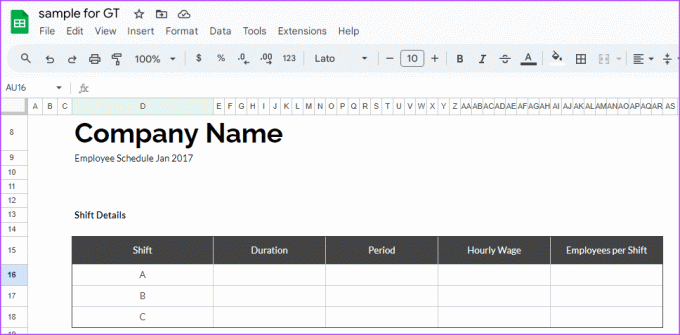
الخطوه 3: في جدول البيانات، حدد الخلايا لإضافة قواعد التحقق من صحة البيانات.

الخطوة 4: انقر على قائمة البيانات في الأعلى.

الخطوة 5: حدد التحقق من صحة البيانات لتشغيل الشريط الجانبي على الجانب الأيمن من الورقة.

الخطوة 6: من الشريط الجانبي، انقر فوق الزر "إضافة قاعدة".
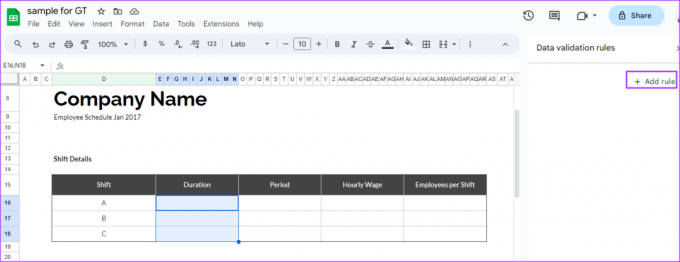
الخطوة 7: في حقل "التطبيق على النطاق"، قم بتأكيد نطاق الخلايا الذي ترغب في تطبيق قاعدة التحقق من صحة البيانات عليه.

الخطوة 8: انقر فوق القائمة المنسدلة الموجودة أسفل حقل المعايير وحدد معايير تقييد البيانات المفضلة لديك من المجموعة التالية:
- اسقاط
- نص
- تاريخ
- أكبر من أو أصغر من أو يساوي أو بينهما
- خانة الاختيار
- صيغة مخصصة
- لا أحد
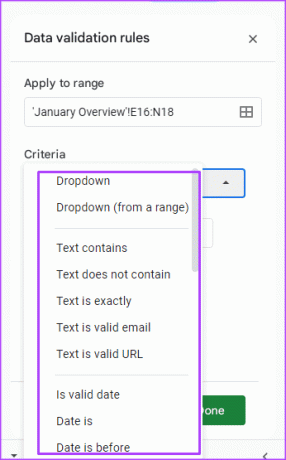
الخطوة 9: أدخل قيمة أو صيغة لقياس المعايير الخاصة بك.

الخطوة 10: انقر فوق تم لحفظ التغييرات.
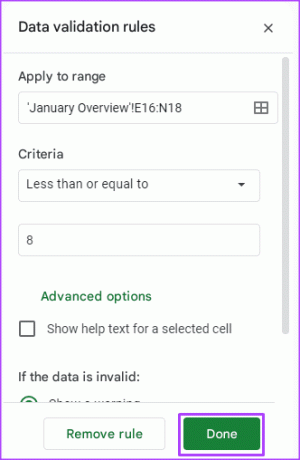
كيفية إضافة رسائل الإدخال للتحقق من صحة البيانات في جداول بيانات Google

أثناء قيامك بإعداد قاعدة التحقق من صحة البيانات، يمكنك تضمين رسالة إدخال. يمكنك أيضًا تضمين رسالة إدخال بعد إعداد قاعدة التحقق من صحة البيانات. تُعلم رسائل الإدخال المستخدمين بنوع الإدخال المتوقع في الخلية. إليك كيفية إضافة رسالة إدخال في جداول بيانات Google:
الخطوة 1: في جدول البيانات، حدد الخلية التي تريد تضمين رسالة إدخال فيها.

الخطوة 2: على شريط جداول بيانات Google، انقر فوق علامة التبويب البيانات.

الخطوه 3: حدد التحقق من صحة البيانات لتشغيل الشريط الجانبي على الجانب الأيمن من الورقة. إذا كان لديك بالفعل قاعدة للتحقق من صحة البيانات في ورقة العمل الخاصة بك، فستراها مدرجة في الشريط الجانبي.

الخطوة 4: حدد قاعدة التحقق من صحة البيانات الموجودة لديك إذا كنت تريد إضافة رسالة إدخال.

الخطوة 5: انقر فوق خيارات متقدمة.
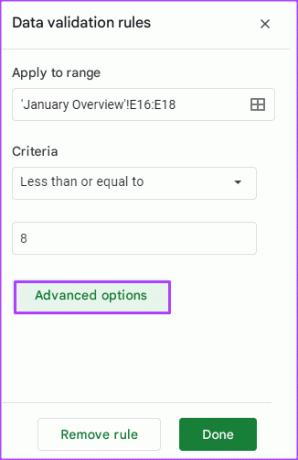
الخطوة 6: حدد المربع بجوار "إظهار نص المساعدة لخلية محددة".

الخطوة 7: اكتب النص الذي تريد إظهاره بجانب الخلية.
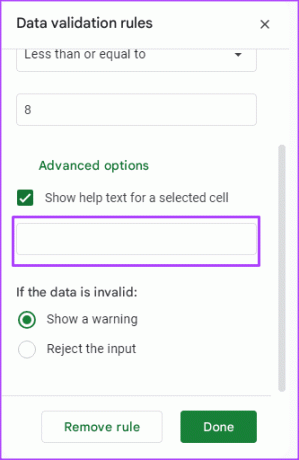
الخطوة 8: في الحقل "إذا كانت البيانات غير صالحة"، حدد إظهار تحذير.
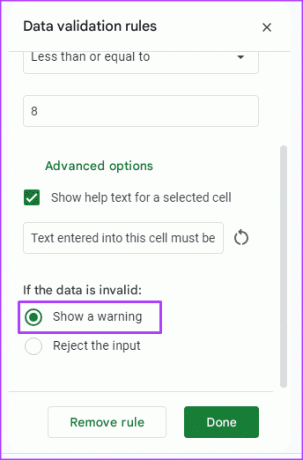
الخطوة 9: انقر فوق تم لحفظ التغييرات.
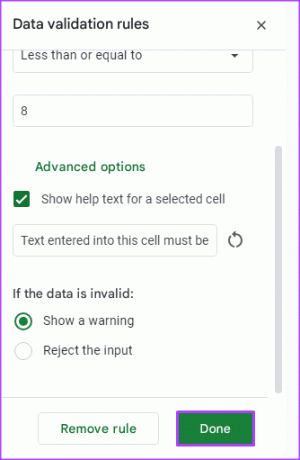
كيفية رفض مدخلات البيانات باستخدام التحقق من صحة البيانات في جداول بيانات Google
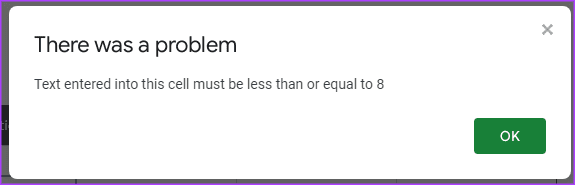
يمكنك إعداد قاعدة التحقق من صحة البيانات لرفض المدخلات الخاطئة في الخلية. وإليك كيفية القيام بذلك:
الخطوة 1: في جدول بيانات Google، حدد الخلية التي تريد تقييد إدخال البيانات فيها.

الخطوة 2: انقر على قائمة البيانات في الأعلى.

الخطوه 3: حدد التحقق من صحة البيانات لتشغيل الشريط الجانبي على الجانب الأيمن من الورقة. إذا كان لديك بالفعل قاعدة للتحقق من صحة البيانات في ورقة العمل الخاصة بك، فمن المفترض أن تراها مدرجة في الشريط الجانبي.

الخطوة 4: حدد قاعدة التحقق من صحة البيانات الموجودة لديك إذا كنت ترغب في إضافة رسالة إدخال إليها.

الخطوة 5: انقر فوق خيارات متقدمة.
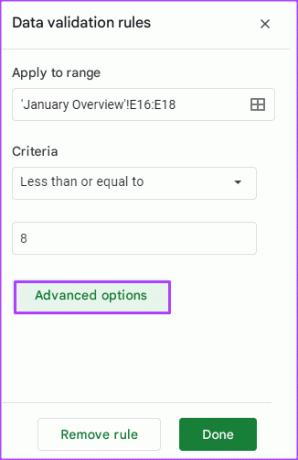
الخطوة 6: حدد المربع بجوار "إظهار نص المساعدة لخلية محددة".

الخطوة 7: اكتب النص الذي تريد إظهاره بجانب الخلية.
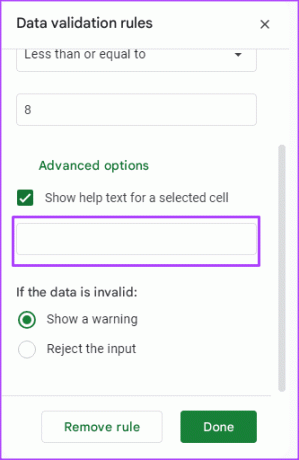
الخطوة 8: في الحقل "إذا كانت البيانات غير صالحة"، حدد رفض الإدخال.
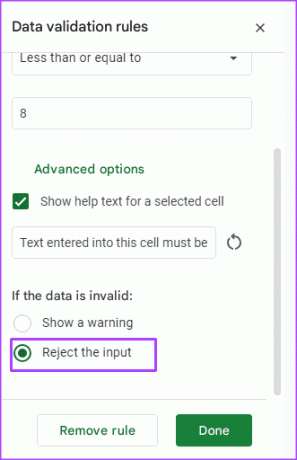
الخطوة 9: انقر فوق تم لحفظ التغييرات.
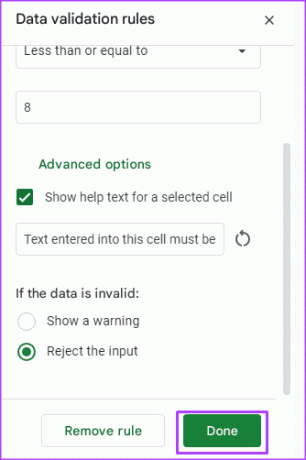
كيفية إزالة قواعد التحقق من صحة البيانات في جداول بيانات Google
إليك كيفية إزالة قاعدة التحقق من صحة البيانات من خلية في جداول بيانات Google:
الخطوة 1: في جدول بيانات Google، حدد الخلية التي تريد إزالة قواعد التحقق من صحة البيانات منها.

الخطوة 2: انقر على قائمة البيانات في الأعلى.

الخطوه 3: حدد التحقق من صحة البيانات لتشغيل الشريط الجانبي على الجانب الأيمن من الورقة. إذا كان لديك بالفعل قاعدة للتحقق من صحة البيانات في ورقة العمل الخاصة بك، فستراها مدرجة في الشريط الجانبي.

الخطوة 4: قم بالتمرير فوق قاعدة التحقق من صحة البيانات لإظهار أيقونة الحذف.
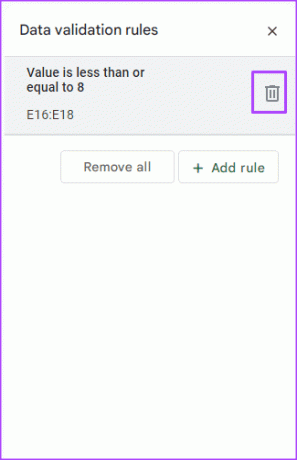
الخطوة 5: انقر فوق أيقونة الحذف لحذف قاعدة التحقق من الصحة. يمكنك أيضًا النقر فوق الزر "إزالة الكل" إذا كنت ترغب في حذف كافة قواعد التحقق من صحة البيانات في جدول البيانات.
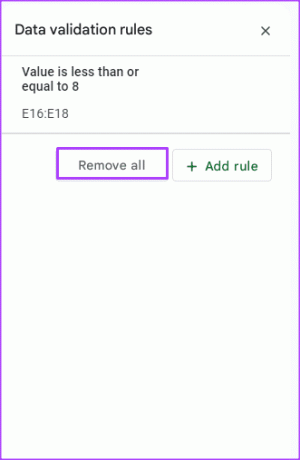
قفل الخلايا في جداول بيانات جوجل
يعد تطبيق قواعد التحقق من صحة البيانات على جداول بيانات Google إحدى الطرق التي يمكنك من خلالها إدارة إدخال البيانات. ومع ذلك، إذا كنت ترغب في منع تغييرات البيانات، فيمكنك ذلك قفل خلايا معينة في المصنف.
آخر تحديث في 25 أكتوبر 2023
قد تحتوي المقالة أعلاه على روابط تابعة تساعد في دعم Guiding Tech. ومع ذلك، فإنه لا يؤثر على نزاهتنا التحريرية. يبقى المحتوى غير متحيز وأصلي.



